win7系統分區分類是MBR還是guid
發布時間:2025-05-03 文章來源:xp下載站 瀏覽:
| Windows系統是美國微軟公司以圖形用戶界面為基礎研發的操作系統,主要運用于計算機、智能手機等設備。有WindowsXP、windows7、windows8、windows10、windows11等系列,是全球應用最廣泛的操作系統之一。 原標題:"系統分區,小編教你如何給系統磁盤分區?"關于電腦問題教程分享。 - 來源:本站 - 編輯:小元。 我相信很多網友都沒有對自己電腦上的硬盤進行分區吧,如果你要把你硬盤容量分配合適的話,以便更好的分類保存文件,那該怎么操作呢?下面與大家分享下系統硬盤如何分區。 很多新購買臺式電腦或者筆記本的朋友應該清楚,有時候我們發現電腦里面只有一個系統C盤,那么想再分出三個盤如何操作呢?今天小編就教你如何給電腦系統分區。 以下是如何給系統磁盤分區的圖文教程: 1、鼠標右擊“計算機”選項,如下圖:
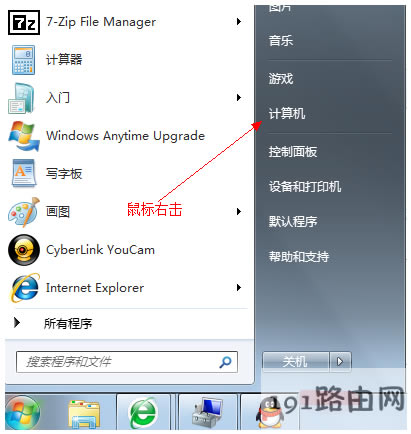
磁盤圖-1
2、在彈出的列表中選擇“管理”標簽,如下圖:
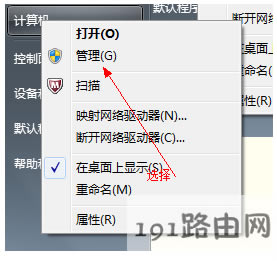
系統圖-2
3、打開“計算機管理”窗口,如下圖:
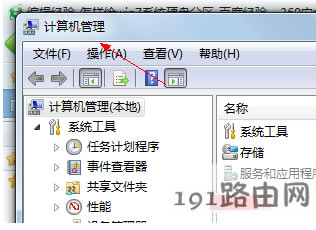
分區圖-3
4、選擇“磁盤”》》“存儲管理”,打開“磁盤管理”頁面,如下圖:
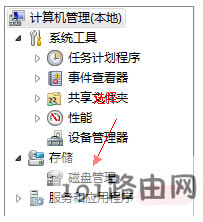
系統圖-4

分區圖-5 5、右鍵單擊選擇要壓縮的磁盤(本例選擇D盤),快捷方式選擇“壓縮卷”,如下圖:
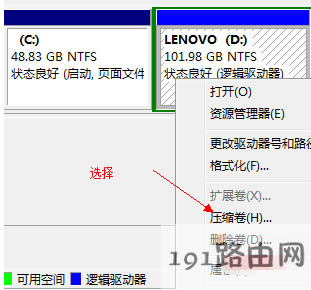
系統分區圖-6 6、在輸入壓縮空間量(MB)里填寫要壓縮出的空間量,如果要壓縮出50G,就填寫50G*1024MB,如下圖:
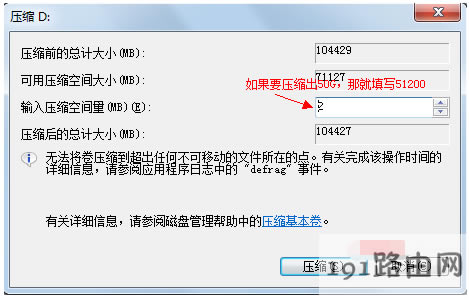
系統分區圖-7
7、選擇"壓縮"按鈕,如下圖:
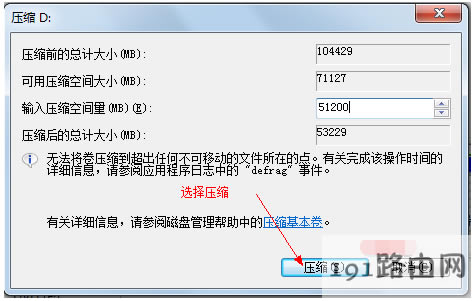
系統圖-8 8、壓縮后會發現多出一塊 未分區磁盤(綠色分區),如下圖:
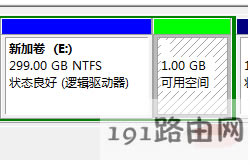
磁盤圖-9
9、右鍵彈出快捷菜單選擇“新建分區”,如下圖:
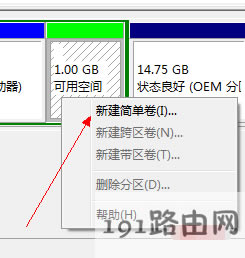
系統圖-10 10、打開新建簡單卷向導,一路下一步,在簡單卷大小里填寫要新建磁盤的大小,下一步,如下圖:
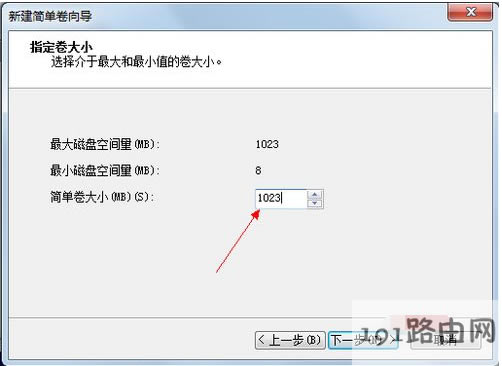
系統圖-11 11、選擇驅動器磁盤號,下一步,如下圖:
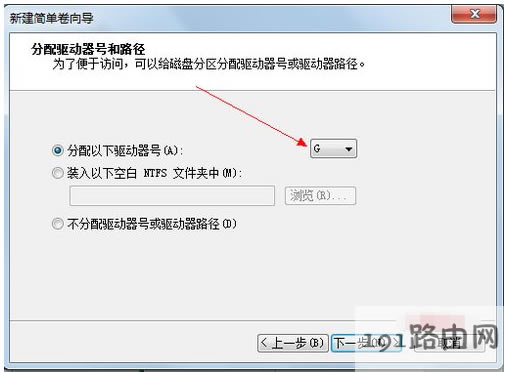
分區圖-12
12、選擇文件系統格式,然后在執行快速格式化前打鉤,下一步,如下圖:
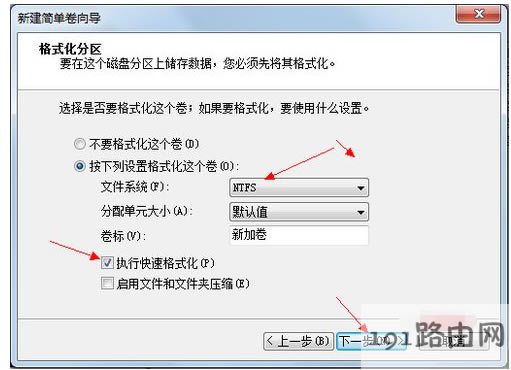
系統分區圖-13
13、點擊“完成”按鈕,新建磁盤完成!!
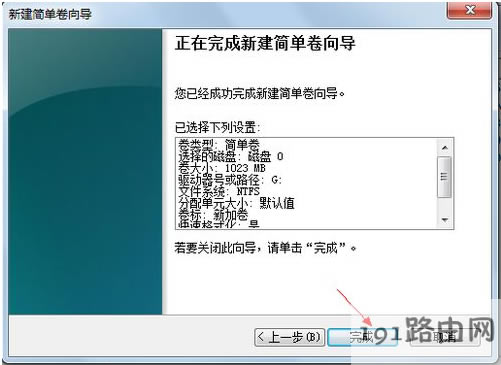
磁盤圖-14
以上是如何給系統磁盤分區的圖文教程。如果覺得以上步驟比較麻煩,我們可以制作U盤啟動盤,進入PE系統使用分區大師一鍵分區哦,,點擊小白U盤PE使用教程查看視頻操作方法。 |
相關文章
下一篇:win7電腦圖標太大如何設置

